Удаление фона в Illustrator: пошаговое руководство
Одри Ли 01 апр 2022 г. Редактировать изображение
Удаление фона или создание прозрачного фона — отличная идея для наложения изображений и создания профессиональных плакатов, особенно когда вы делаете фотографии продукта для его продвижения в Интернете или распечатываете для распространения. Но не волнуйтесь. Есть способ справиться с этим. Одной из рекомендуемых программ, которая поможет вам избавиться от нежелательного фона, является Adobe Illustrator.
Следовательно, многие люди ищут шаги на как удалить фон в иллюстраторе. Независимо от фона, будь то простой белый или черный фон, сложный и сложный, как человеческий волос, инструмент справится с этим за вас. На самом деле Adobe Illustrator предлагает множество способов отделить передний план от фона. Вы можете продолжить чтение, чтобы узнать, как выполнить эту работу без особых усилий.
- Часть 1. Как удалить фон в Illustrator
- Часть 2.
 Лучший онлайн-инструмент для удаления фона, такой как Illustrator
Лучший онлайн-инструмент для удаления фона, такой как Illustrator - Часть 3. Часто задаваемые вопросы об удалении фона в Illustrator
Часть 1. Как удалить фон в Illustrator
Предположим, вы занимаетесь созданием логотипов, иллюстраций или типографики. В этом случае Adobe Illustrator никогда не должен покидать ваш набор инструментов. Теперь вы можете избавиться от надоедливого фона, поскольку мы покажем вам невероятно полезные способы удаления фона с изображения в Illustrator.
1. Как удалить фоновое изображение в Illustrator с помощью трассировки изображения
Этот метод хорошо подходит для изображений с меньшим количеством деталей, двухмерных анимаций, мультфильмов и логотипов. Он позволяет создавать вектор объектов, даже мелких деталей. К тому времени вы можете удалить фон, а передний план вашей фотографии останется. На самом деле, вы можете удалить белый фон в Illustrator, и в этом он тоже хорош. С другой стороны, вот как работает инструмент для удаления фона в Illustrator.
Шаг 1. Если на вашем компьютере уже установлен Adobe Illustrator, откройте его и загрузите изображение, которое хотите отредактировать.
Шаг 2. Перейдите к Окно > Трассировка изображения чтобы преобразовать загруженное изображение в вектор. На правой панели интерфейса должно появиться небольшое окно. Теперь разверните Режим под Трассировка изображения панель. Тогда выбирай Цвет из выбора.
Шаг 3. Выберите максимальное количество цветов с помощью ползунка и нажмите кнопку След кнопку в правом нижнем углу. Чтобы преобразовать изображение в векторные объекты, нажмите кнопку Расширять кнопка в верхней части интерфейса.
Шаг 4. Теперь щелкните правой кнопкой мыши изображение и выберите Разгруппировать. Эта операция отделит векторные объекты друг от друга. Затем выберите фоновые объекты. Вы можете выбрать несколько объектов одновременно, нажав и удерживая кнопку сдвиг ключ. После этого выберите объекты, которые хотите удалить. Наконец, нажмите кнопку удалять ключ для удаления фона в Illustrator.
2. Как вырезать фон изображения в Illustrator с помощью обтравочной маски
Обтравочные маски — это еще один способ удаления фона в Illustrator. Этот метод позволяет создать шаблон, чтобы обрезать его вокруг и внутри. Он поставляется с набором слоев, называемым набором отсечения. С другой стороны, научиться стирать фон в Illustrator может быть довольно сложно, но оно того стоит. Вам также понравится, когда вы освоите инструмент.
Шаг 1. Запустите иллюстратор на своем компьютере. Затем импортируйте фото в программу.
Шаг 2. Выберите инструмент «Перо» в меню слева на экране. После этого поместите опорную точку в любом месте вдоль края объекта. Соединяйте опорные точки, пока не создадите фигуры. Непрерывно прослеживайте передний план, пока не дойдете до первой опорной точки и не завершите путь.
Шаг 3. На этом этапе отрегулируйте выделение контура, чтобы он соответствовал объекту переднего плана. Затем выберите изображение и контур одновременно.
Шаг 4. Наконец, создайте обтравочную маску.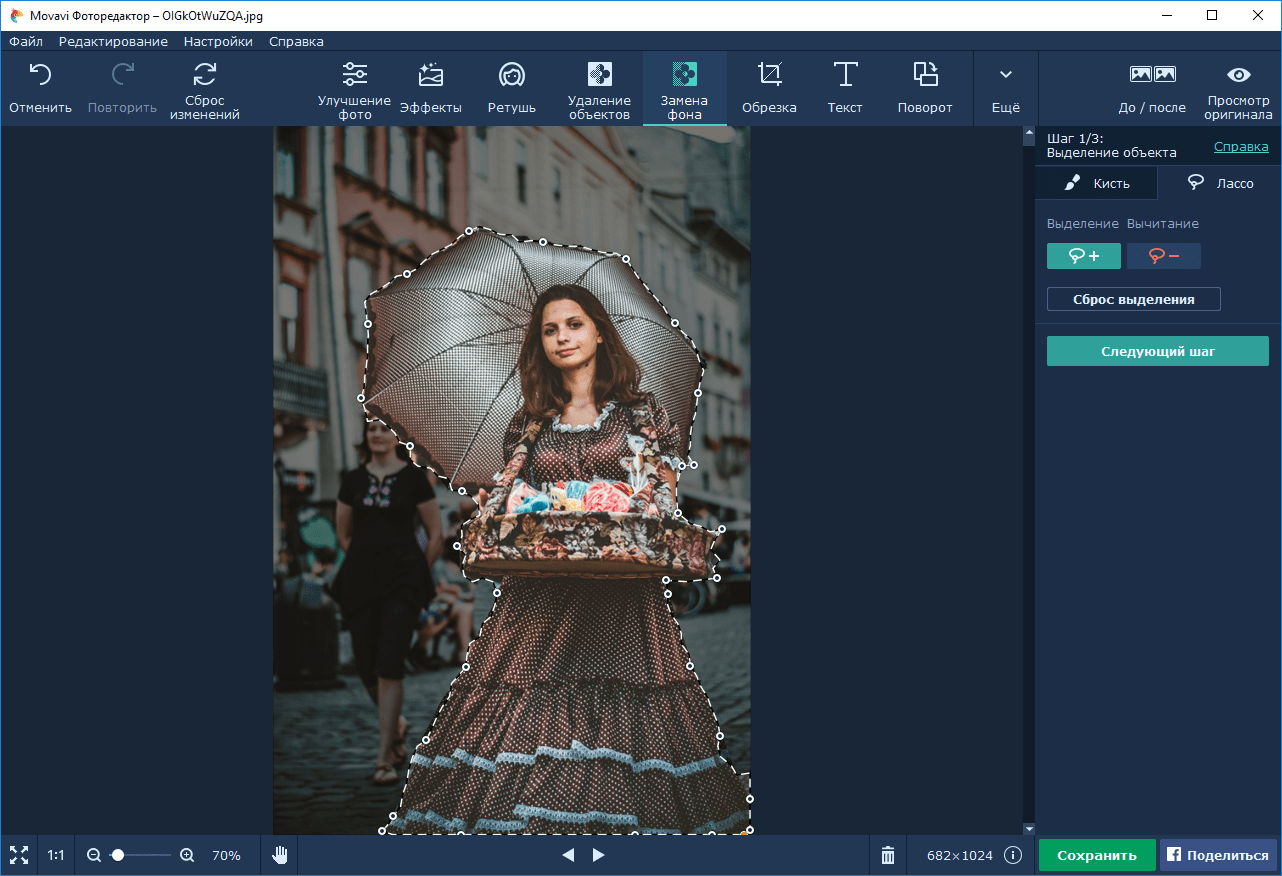 Для этого щелкните правой кнопкой мыши на выбранном объекте и выберите Сделать обтравочную маску чтобы отделить объект и удалить фон в Illustrator.
Для этого щелкните правой кнопкой мыши на выбранном объекте и выберите Сделать обтравочную маску чтобы отделить объект и удалить фон в Illustrator.
3. Как избавиться от белого фона в Illustrator, экспортировав изображение в файл EPS
Этот метод работает лучше всего, если вы хотите сохранить изображение в прозрачном виде. Кроме того, вы можете увеличивать изображение по своему усмотрению без снижения качества. Затем вы можете включить его в свои плакаты или другие цифровые активы. С другой стороны, вы можете легко удалить фон логотипа в Illustrator. На самом деле, вы можете выполнить эту работу в одно мгновение.
Шаг 1. Перейти к файл и выберите Сохранить как. В появившемся меню выберите Иллюстратор EPS и ударил Сохранять.
Шаг 2. Под Предварительный просмотр в окне EPS измените Tiff на 8-битный цвет.
Шаг 3. После этого нажмите в порядке чтобы сохранить файл прозрачно. Затем у вас будет файл EPS с прозрачным фоном.
Часть 2. Лучший онлайн-инструмент для удаления фона, такой как Illustrator
Vidmore для удаления фона онлайн это самый простой способ удалить нежелательный фон. Это позволяет вам избавиться от фона, используя только браузер на вашем компьютере. Это означает, что для использования программы загрузка не требуется. Вы можете изменить фон на однотонный или загрузить собственное изображение. Все, что вам нужно, это надежное интернет-соединение для работы этой программы. Тем не менее, вот как удалить фон в альтернативе Illustrator.
Это позволяет вам избавиться от фона, используя только браузер на вашем компьютере. Это означает, что для использования программы загрузка не требуется. Вы можете изменить фон на однотонный или загрузить собственное изображение. Все, что вам нужно, это надежное интернет-соединение для работы этой программы. Тем не менее, вот как удалить фон в альтернативе Illustrator.
Шаг 1. Заходим на официальный сайт
Зайдите на официальный сайт программы. Для этого откройте браузер и введите название инструмента в адресной строке.
Шаг 2. Загрузите изображение
Импортируйте файл изображения, которое вы хотите отредактировать, нажав кнопку Загрузить портрет. В качестве альтернативы, перетащив файл изображения в область загрузки, вы можете упростить процесс импорта файла изображения.
Шаг 3. Отредактируйте файл изображения
После загрузки файла изображения инструмент автоматически удалит фон фотографии. Затем вы можете заменить фон простыми цветами или наложить его поверх другого изображения. Кроме того, вы можете изменить ориентацию и угол отделенного переднего плана по своему вкусу.
Кроме того, вы можете изменить ориентацию и угол отделенного переднего плана по своему вкусу.
Шаг 4. Сохраните результат.
После удаления фона и редактирования фотографии вы можете сохранить окончательную версию файла изображения. Для этого нажмите кнопку Скачать кнопку в нижней части интерфейса предварительного просмотра. Затем образ будет загружен на ваш локальный диск.
ДАЛЬНЕЙШЕЕ ЧТЕНИЕ- 5 оптимальных способов сохранить WebP в GIF в Интернете
- [Решено] Как обрезать скриншот в Windows 10/8/7
Часть 3. Часто задаваемые вопросы об удалении фона в Illustrator
Можно ли редактировать контур, который я сделал после создания обтравочной маски?
да. Для этого вам нужно использовать инструмент дополнительного выделения и настроить опорные точки вместе с объектом вашего изображения.
Как вы изгибаете линию с помощью инструмента «Перо»?
Это довольно легко. Вы можете нарисовать изогнутую ссылку с помощью инструмента «Перо», щелкнув и удерживая опорную точку. Затем перетащите мышь, пока не дойдете до изогнутой линии.
Затем перетащите мышь, пока не дойдете до изогнутой линии.
Как убрать белый фон с логотипа?
Удаление белого фона с любого объекта или логотипа выполняется быстро с помощью функции трассировки изображения в Illustrator. Просто превратите фото в вектор и выберите белый фон на картинке. После этого вы можете удалить фон.
Вывод
Вот оно! Ты можешь сейчас убрать фон в иллюстраторе из ваших изображений для продвижения продукта или создания логотипа. К тому времени вы сможете создать инструмент, который намеревались создать. Более того, Illustrator предлагает различные способы удаления фона изображения для разных целей. Между тем, предположим, у вас нет времени на загрузку и вы хотите мгновенно получить прозрачный фон изображения. В этом случае Vidmore Background Remover Online подходит для ваших нужд. Его также стоит использовать, особенно когда вам нужно простое решение.
Как убрать фон онлайн | Сервис для автоматического удаления фона
Бесплатно. Без регистрации. Без ограничений.
Без регистрации. Без ограничений.
Забудьте о том, чтобы удалять фон с изображения вручную. Вместо долгой и кропотливой работы в Photoshop сегодня можно воспользоваться автоматизированными сервисами обработки.
08 февраля 2022 562 1 мин.
Webcalypt IMG – онлайн инструмент редактирования изображений, предлагающий несколько полезных функций.
О сервисе
Основная особенность Webcalypt IMG, отличающая сервис от других инструментов обработки и удаления фона, заключается в том, что это совершенно бесплатно. Не нужно оплачивать доступ к нужным функциям и скачивать приложения или программы.
Webcalypt IMG доступен в браузерной версии:
- Для компьютеров;
- Смартфонов;
- Планшетов.
Помимо удаления заднего фона вы можете воспользоваться другими популярными инструментами:
- Обрезка изображения
- Классическая цветокоррекция: изменение яркости, контрастности и резкости;
- Уменьшение размера изображения без потери качества
- Создание Favicon – иконок для отображения сайта в поисковой выдаче.

Как удалить задний фон
Для этой функции в Webcalypt IMG используются технологии искусственного интеллекта и машинного обучения: именно благодаря этому удаётся автоматизировать процесс. Чтобы удалить фон с фото, необходимо лишь:
- Загрузить изображение размером до 20 мб;
- Подождать, пока нейросеть определит и удалит всё лишнее;
- Скачать обработанный файл на устройство.
Время ожидания зависит в большей степени от веса и разрешения изображения – в среднем на всё уходит от 30 секунд до нескольких минут.
Изображения, с которых Webcalypt IMG убирает фон онлайн, можно использовать для создания логотипов, коллажей и творческих фоторабот.
Преимущества сервиса
- Сервис для тех, кто не имеет навыки обработки и редактирования изображений;
- Идеально подходит в ситуации, в которой нужно убрать фон быстро или «на ходу»;
- Самый простой интерфейс – буквально пара кликов для получения результатов;
- Все функции абсолютно бесплатны, в отличие от большинства сервисов удаления фона с картинки;
- Использование прогрессивных технологий, автоматическое машинное обучение и искусственный интеллект.

Для использования нужной функции также не нужно создавать учётную запись – интерфейс максимально дружественный к пользователям.
Поддержите нас!
Мы рады, что вы пользуетесь нашим сервисом!
Чтобы отблагодарить нас за бесплатные инструменты — отключите блокировщик рекламы на сайте или сделайте пожертвование! Это очень поможет развитию наших проектов!
Спасибо 🙂
99₽
99₽199₽
199₽499₽
499₽Любая сумма
Пожертвовать- Ether: 0x2764e55bbbc6e60fa0678da98aae46635e850bdc
- Bitcoin cash: qzm2pkf9sdzc0lpe39lgh52u2gc52majqcnxc0uz8j
Мгновенное удаление фона с волос онлайн
Стирайте фон с волос точно с помощью браузерного инструмента Pixelied для удаления фона волос с искусственным интеллектом.
Или перетащите сюда свое изображение
Как удалить фон вокруг волос за 4 шага
Пропустите часы уроков Photoshop, чтобы удалить сложный фон. Pixelied позволяет с легкостью удалить фон с волос. Вот как вы можете легко удалить фон вокруг волос за четыре простых шага.
Pixelied позволяет с легкостью удалить фон с волос. Вот как вы можете легко удалить фон вокруг волос за четыре простых шага.
Шаг 1
Загрузите изображение с волосами или перетащите его в редактор в формате JPG или PNG.
Шаг 2
Выберите загруженное изображение, нажав на него.
Шаг 3
Нажмите кнопку «Удалить фон» на панели инструментов над изображением, чтобы стереть фон с волос.
Шаг 4
Когда закончите, нажмите кнопку «Загрузить», чтобы сохранить изображение в нескольких форматах файлов.
Бесплатный набор инструментов для простых и красивых изображений
Универсальный набор инструментов для редактирования фотографий Pixelied — лучшее решение для удаления фона с волос. Наше облачное приложение работает прямо из вашего веб-браузера, позволяя вам точно и быстро создавать фантастические прозрачные изображения с волосами.
Мгновенное удаление фона с волос
Воспользуйтесь нашим простым в использовании средством для удаления фона с волос, чтобы мгновенно стереть фон вокруг волос. Запустите наш инструмент для удаления фона в любом веб-браузере, чтобы добиться быстрых результатов.
Запустите наш инструмент для удаления фона в любом веб-браузере, чтобы добиться быстрых результатов.
Pixelied позволяет удалять сложные фоны с волосами одним щелчком мыши. Наш обученный ИИ сделает всю работу за вас в мгновение ока!
Стирание фона с волос с точностью и точностью
Используя мощь искусственного интеллекта, наш инструмент для удаления фона точно выделяет и удаляет фон, оставляя волосы нетронутыми.
Алгоритм Pixelied был обучен распознавать пряди волос или волокна на праздном или шумном фоне. Используйте его, чтобы точно стереть фон с волос за считанные секунды.
Удаление фона из волос без потери качества
Сохранение качества изображений после удаления фона из волос. Наш инструмент для удаления фона сохраняет все пиксели внутри вашей фотографии.
Pixelied мгновенно обрабатывает для вас высококачественные прозрачные фотографии волос, поэтому вы можете загрузить их для использования в любом месте в Интернете!
Удаление фона вокруг волос для сложных изображений
Инструмент Pixelied для удаления фона волос на основе искусственного интеллекта обработал тысячи сложных изображений волос со сверхвысокой точностью.
Легко удаляйте фон вокруг волос сложных изображений с помощью нашего онлайн-инструмента, чтобы мгновенно заменить их фоны или использовать их в своих креативах!
Удалить фон из волос с дополнительными настройками
Обрезать
Обрезать ненужные элементы, чтобы улучшить композицию изображения в ваших проектах.Размытие
Используйте инструмент размытия, чтобы скрыть менее важные элементы и сосредоточиться на объекте.Тень
Добавьте трехмерный эффект своим проектам с помощью инструмента «Тень».Отразить
Зеркально отразить объекты или элементы изображения, чтобы застать зрителей врасплох с помощью инструмента отражения.Поворот
Вращайте объекты или поворачивайте объект на фотографии для оптимизации ориентации изображения.Непрозрачность
Отрегулируйте видимость элементов на фотографии, изменив их прозрачность с помощью инструмента непрозрачности.
Больше, чем просто инструмент для удаления фона с волос
Pixelied предлагает гораздо больше, чем просто инструмент для удаления фона с волос. Наш онлайн-инструментарий для редактирования фотографий позволяет цифровым профессионалам создавать уникальный визуальный контент с нуля или с помощью гибких шаблонов. Удаление фона с волос — это только одна из множества функций, которые вы можете реализовать. С Pixelied вы можете оптимизировать качество фотографий, добавлять специальные фильтры и эффекты и создавать звездные дизайны.
Другие инструменты:
Что говорят наши пользователи
Pixelied на вес золота. Когда вы найдете такой редкий ресурс, как этот, вы быстро спросите себя: «Как я жил без него?» Избегание Pixelied означает отказ от экономии времени и эффективности. И все это без ущерба для качества дизайна? Рассчитывайте на меня!
Кайл Кортрайт
Основатель Logo Wave
Я никогда не думал, что создавать собственные логотипы и дизайны будет так просто. Тот факт, что я могу создавать такие потрясающие дизайны самостоятельно, — это то, что мне очень нравится в Pixelied.
Тот факт, что я могу создавать такие потрясающие дизайны самостоятельно, — это то, что мне очень нравится в Pixelied.
Элла Лусеро
Основатель Quaries
У меня была возможность использовать шаблоны Pixelied для публикаций моей компании в LinkedIn и Facebook. Я должен честно сказать, что был впечатлен, а я не из тех, кого легко впечатлить! Расширенные функции редактирования и настройки экономят время, и, что самое приятное, они действительно просты в использовании.
Дэйв Саттон
Генеральный директор TopRight Transformational Marketing
Pixelied на вес золота. Когда вы найдете такой редкий ресурс, как этот, вы быстро спросите себя: «Как я жил без него?» Избегание Pixelied означает отказ от экономии времени и эффективности. И все это без ущерба для качества дизайна? Рассчитывайте на меня!
Кайл Кортрайт
Основатель Logo Wave
Я никогда не думал, что создавать свои собственные логотипы и дизайны будет так просто. Тот факт, что я могу создавать такие потрясающие дизайны самостоятельно, — это то, что мне очень нравится в Pixelied.
Тот факт, что я могу создавать такие потрясающие дизайны самостоятельно, — это то, что мне очень нравится в Pixelied.
Элла Лусеро
Основатель Quaries
У меня была возможность использовать шаблоны Pixelied для публикаций моей компании в Linkedin и Facebook. Я должен честно сказать, что был впечатлен, а я не из тех, кого легко впечатлить! Расширенные функции редактирования и настройки экономят время, и, что самое приятное, они действительно просты в использовании.
Дэйв Саттон
Генеральный директор TopRight Transformational Marketing
Pixelied на вес золота. Когда вы найдете такой редкий ресурс, как этот, вы быстро спросите себя: «Как я жил без него?» Избегание Pixelied означает отказ от экономии времени и эффективности. И все это без ущерба для качества дизайна? Рассчитывайте на меня!
Кайл Кортрайт
Основатель Logo Wave
Часто задаваемые вопросы
Как убрать фон с волос?
Чтобы стереть фон с волос, загрузите свою фотографию или перетащите ее в редактор. Затем нажмите кнопку «Удалить BG» в верхней части редактора. Обработка изображения займет несколько секунд. После этого загрузите прозрачное изображение в нескольких форматах файлов.
Затем нажмите кнопку «Удалить BG» в верхней части редактора. Обработка изображения займет несколько секунд. После этого загрузите прозрачное изображение в нескольких форматах файлов.
Как убрать фон с волос?
Сначала загрузите изображение с помощью кнопки выше или перетащите его в редактор. Сделайте волосы прозрачными, нажав на кнопку «Удалить BG». После удаления фона загрузите изображение в нескольких форматах с высоким разрешением.
Какой онлайн-инструмент для удаления волос лучше всего?
Pixelied — лучшее онлайн-приложение для удаления фона вокруг волос без Photoshop или специального программного обеспечения. Приложение может помочь убрать фон с вашей фотографии и сделать ее прозрачной.
Легко ли пользоваться инструментом для удаления фона волос?
Pixelied — это бесплатный онлайн-инструмент для редактирования фотографий, который прост в использовании и не требует технических навыков работы со сложными программами, такими как Photoshop или Gimp.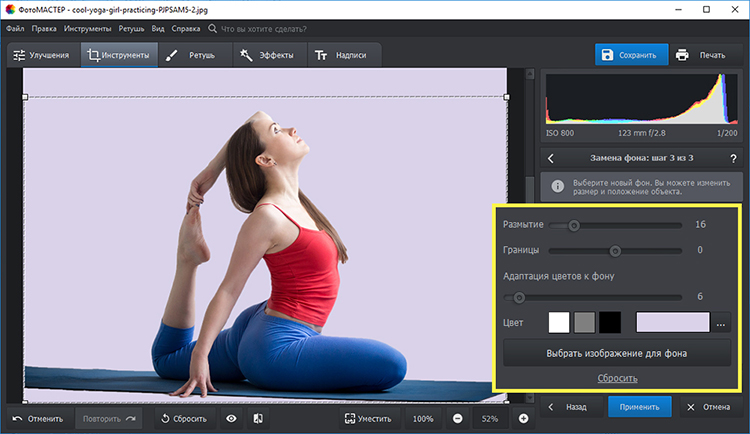
Могу ли я добавить к своему изображению текст, логотипы, значки и другие элементы?
Да, вы можете полностью настроить изображение, добавив текст, значки, фотографии, элементы, иллюстрации, макеты и т. д.
Можно ли использовать загруженные изображения в коммерческих целях?
Да, загруженные изображения можно использовать в личных и коммерческих целях без указания авторства.
Удалить фон из PDF на сайте онлайн
Удалить фон из PDF на сайте онлайн | докхаб6 августа 2022 г.
формы заполнены
формы подписаны
формы отправлены
01. Загрузите документ со своего компьютера или из облачного хранилища.
02. Добавляйте текст, изображения, рисунки, фигуры и многое другое.
03. Подпишите документ онлайн в несколько кликов.
04. Отправка, экспорт, факс, загрузка или распечатка документа.
Пошаговое руководство по удалению фона из PDF на веб-сайте
Эффективное управление файлами давно перешло с аналогового на цифровой. Для достижения более высокого уровня эффективности требуется только быстрый доступ к функциям изменения, которые не зависят от того, какое устройство или интернет-браузер вы используете. Если вам нужно удалить фон из PDF на веб-сайте, это можно сделать так же быстро, как и почти на любом другом гаджете, который есть у вас или членов вашей команды. Вы можете легко редактировать и создавать файлы при условии, что ваше устройство подключено к Интернету. Простой набор инструментов и интуитивно понятный интерфейс являются частью опыта DocHub.
DocHub — это мощная платформа для создания, изменения и обмена PDF-файлами или любыми другими файлами, а также для улучшения процессов работы с документами. Вы можете использовать его для удаления фона из PDF на веб-сайте, так как вам нужно только подключение к сети. Мы разработали его для работы с любыми системами, которые люди используют для работы, поэтому проблемы совместимости исчезают, когда дело доходит до редактирования PDF. Просто следуйте этим простым шагам, чтобы быстро удалить фон из PDF на веб-сайте.
Вы можете использовать его для удаления фона из PDF на веб-сайте, так как вам нужно только подключение к сети. Мы разработали его для работы с любыми системами, которые люди используют для работы, поэтому проблемы совместимости исчезают, когда дело доходит до редактирования PDF. Просто следуйте этим простым шагам, чтобы быстро удалить фон из PDF на веб-сайте.
- Откройте веб-браузер на своем устройстве.
- Откройте сайт DocHub и выберите Войти, если у вас уже есть учетная запись. Если вы этого не сделаете, перейдите к регистрации учетной записи, которая займет всего несколько минут, затем введите свой адрес электронной почты, создайте пароль безопасности или используйте свою учетную запись электронной почты для регистрации.
- Как только вы увидите панель инструментов, загрузите файл для редактирования. Вы можете выбрать его на своем устройстве или использовать ссылку на его местоположение в облачном хранилище.
- В режиме редактирования внесите все изменения и удалите фон из PDF на веб-сайте.

- Сохраните изменения в файле и загрузите его на свой гаджет или сохраните в своей учетной записи DocHub для будущих изменений.
Совместимость с нашим качественным программным обеспечением для редактирования PDF не зависит от того, какое устройство вы используете. Попробуйте наш универсальный редактор DocHub; вам никогда не придется беспокоиться о том, будет ли он работать на вашем устройстве. Улучшите процесс редактирования, просто зарегистрировав учетную запись.
Упрощенное редактирование PDF с помощью DocHub
Удобное редактирование PDF
Редактировать PDF так же просто, как работать в документе Word. Вы можете добавлять текст, рисунки, выделения, а также редактировать или комментировать документ, не влияя на его качество. Нет растеризованного текста или удаленных полей. Используйте онлайн-редактор PDF, чтобы получить идеальный документ за считанные минуты.
Слаженная работа в команде
Работайте над документами совместно с вашей командой, используя настольный компьютер или мобильное устройство.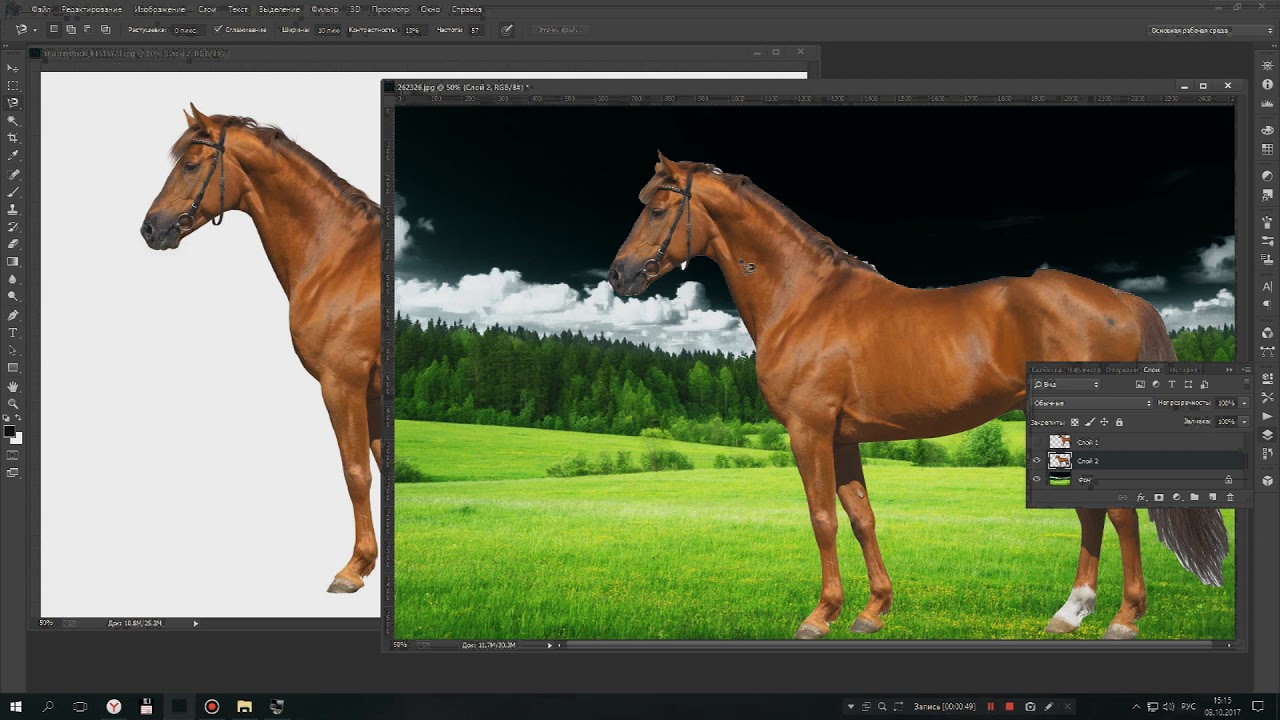 Позвольте другим просматривать, редактировать, комментировать и подписывать ваши документы в Интернете. Вы также можете сделать свою форму общедоступной и поделиться ее URL-адресом где угодно.
Позвольте другим просматривать, редактировать, комментировать и подписывать ваши документы в Интернете. Вы также можете сделать свою форму общедоступной и поделиться ее URL-адресом где угодно.
Автоматическое сохранение
Каждое изменение, которое вы вносите в документ, автоматически сохраняется в облаке и синхронизируется на всех устройствах в режиме реального времени. Не нужно отправлять новые версии документа или беспокоиться о потере информации.
Интеграция с Google
DocHub интегрируется с Google Workspace, поэтому вы можете импортировать, редактировать и подписывать документы прямо из Gmail, Google Диска и Dropbox. По завершении экспортируйте документы на Google Диск или импортируйте адресную книгу Google и поделитесь документом со своими контактами.
Мощные инструменты для работы с PDF на вашем мобильном устройстве
Продолжайте работать, даже если вы находитесь вдали от компьютера. DocHub работает на мобильных устройствах так же легко, как и на компьютере.
Безопасный обмен документами и их хранение
Мгновенно обменивайтесь документами, отправляйте их по электронной почте и факсу безопасным и совместимым способом. Установите пароль, поместите документы в зашифрованные папки и включите аутентификацию получателя, чтобы контролировать доступ к вашим документам. После завершения сохраните свои документы в безопасности в облаке.
Отзывы DocHub
44 отзыва
Отзывы DocHub
23 оценки
15 005
10 000 000+
303
100 000+ пользователей
Повышение эффективности с помощью надстройки DocHub для Google Workspace
Получайте доступ к документам, редактируйте их, подписывайте и делитесь ими прямо из ваших любимых приложений Google Apps.
Как удалить фон из PDF на сайте
4.9 из 5
31 голос
В этом видео Учебник в формате PDF: Как использовать инструмент PDF Snapshot в Acrobat pro Перейдите в меню инструментов, щелкните страницу и щелкните фон, затем нажмите «Удалить фон». Подпишитесь на мой канал Спасибо за просмотр
Связанные функции
Есть вопросы?
Ниже приведены некоторые распространенные вопросы наших клиентов, которые могут дать вам ответ, который вы ищете. Если вы не можете найти ответ на свой вопрос, пожалуйста, не стесняйтесь обращаться к нам.
Связаться с намиКак удалить фон из PDF перед печатью?
Скрыть фоновый слой Откройте файл PDF в docHub Reader и нажмите «Просмотр | Показать/Скрыть | Навигация | Слои, чтобы открыть панель Слои. Щелкните значок глаза для элемента с именем фона или что-то подобное. Это действие скрывает фон.
Как распечатать документ без фона?
Перейти к параметрам файла. Выберите Дисплей. В разделе «Параметры печати» выберите «Печать фоновых цветов и изображений».
Как сделать фон моего сайта прозрачным?
Вы можете легко сделать прозрачную веб-страницу, используя свойство opacity в HTML. Вам просто нужно настроить значение непрозрачности от 0,0 до 1,0, где низкое значение соответствует высокой прозрачности, а высокое значение соответствует низкой прозрачности.
Как удалить фон изображения в HTML?
Однако бывают случаи, когда фоновое изображение нам не нужно и мы хотим его удалить. Это довольно просто. Создайте HTML Используйте элемент. Используйте три элемента. Для второго используйте атрибут id с именем no-background.
Для второго используйте атрибут id с именем no-background.
Как удалить ненужный фон из PDF?
Шаг 1. Перейдите на docHub и откройте файл PDF, фон которого вы хотите удалить. Шаг 2. Перейдите к опции «Инструменты» и нажмите «Редактировать PDF». Как только вы это сделаете, появится выпадающее меню; в этом меню нажмите «Дополнительно», затем «Фон», а затем нажмите «Удалить».
Как распечатать чистый PDF?
Создание готовых к печати PDF-файлов с высоким разрешением с помощью Acrobat Откройте PDF-файл в Acrobat и выберите «Файл» «Сохранить как другой». Готовый к печати PDF-файл (PDF/X) В диалоговом окне «Сохранить как PDF» нажмите «Настройки». В диалоговом окне «Предпечатная проверка» выберите «Сохранить как PDF/X-4» и нажмите «ОК». Примечание:
Как отредактировать PDF перед печатью?
Редактирование текста в отсканированном документе Откройте отсканированный PDF-файл в Acrobat.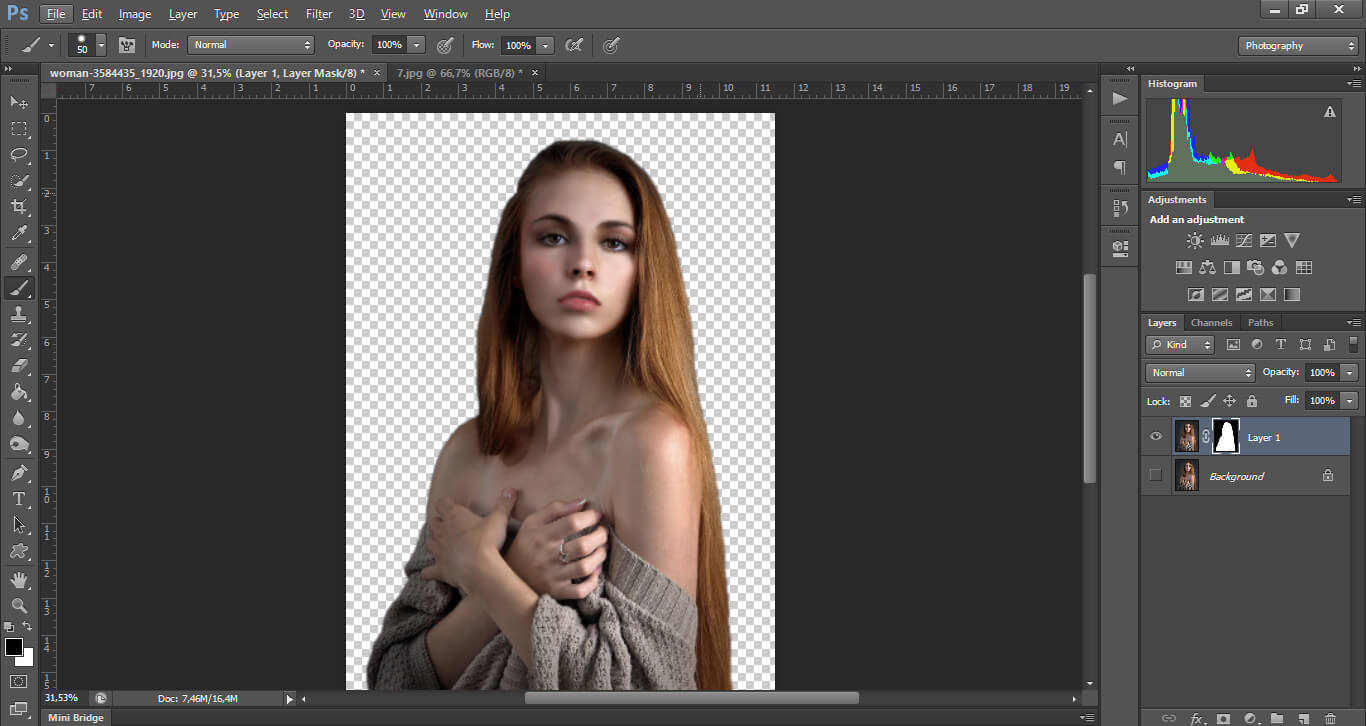 Выберите Инструменты Редактировать PDF. Щелкните текстовый элемент, который хотите отредактировать, и начните печатать. Выберите «Файл Сохранить как» и введите новое имя редактируемого документа.
Выберите Инструменты Редактировать PDF. Щелкните текстовый элемент, который хотите отредактировать, и начните печатать. Выберите «Файл Сохранить как» и введите новое имя редактируемого документа.
Как удалить цвет фона из PDF-файла онлайн?
Чтобы удалить фон из документа PDF онлайн, вы можете использовать инструмент ластика ScanWritrs. Просто зайдите на сайт ScanWritr и загрузите документ, который хотите отредактировать. Сотрите ненужный текст или фон, затем заполните документ, подпишите его, просмотрите, экспортируйте и все.
Есть ли способ удалить фон из PDF?
Удалить фон с выбранных страниц Откройте файл PDF, содержащий фон. Выберите Инструменты Редактировать PDF. Набор инструментов «Редактировать PDF» отображается на дополнительной панели инструментов. На дополнительной панели инструментов выберите «Еще удалить фон». Нажмите Да, чтобы подтвердить удаление фона.
Нажмите Да, чтобы подтвердить удаление фона.
Как удалить фоновую печать?
1:03 8:55 Удалить фон изображения Быстро Легко! — Бесплатное руководство по печати по запросу YouTube Начало предлагаемого клипа Конец предлагаемого клипа It. Затем найдите меню свойств на боковой панели. Прокрутите вниз до быстрых действий. И вы увидитеMoreIt. Затем найдите меню свойств на боковой панели. Прокрутите вниз до быстрых действий. И вы увидите, как удалить фон. Если вы не видите меню свойств, перейдите в окно. И убедитесь, что он проверен.
Узнайте, почему наши клиенты выбирают DocHub
Отличное решение для документов в формате PDF, требующее минимум предварительных знаний.
«Простота, знакомство с меню и удобство для пользователя. Легко перемещаться, вносить изменения и редактировать все, что вам может понадобиться. Поскольку он используется вместе с Google, документ всегда сохраняется, поэтому вам не нужно беспокоиться об этом.

 Лучший онлайн-инструмент для удаления фона, такой как Illustrator
Лучший онлайн-инструмент для удаления фона, такой как Illustrator